Ripristino del portatile Dell: Semplici passi per il reset di fabbrica senza password
- Home
- Supporto
- Suggerimenti Sistema Salvataggio
- Ripristino del portatile Dell: Semplici passi per il reset di fabbrica senza password
Sommario
Scoprite come resettare il vostro portatile Dell senza password grazie alla nostra guida completa.
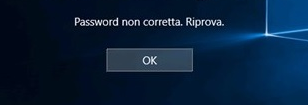
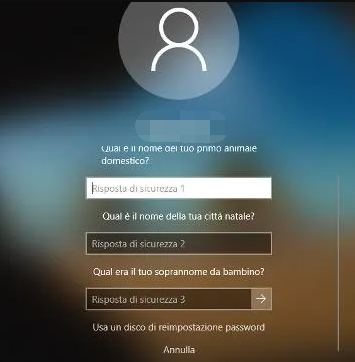
Nota: per reimpostare la password dell’account corrente, è necessario utilizzare un disco di reimpostazione della password creato appositamente per quell’account . L’utilizzo di un disco di reimpostazione della password creato per un altro account non funzionerà.
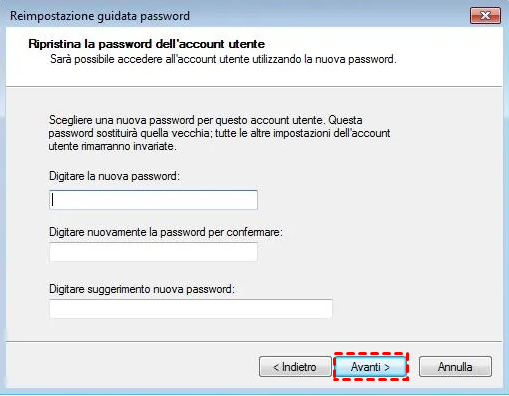
Se nessuno dei metodi sopra descritti funziona, è possibile utilizzare Renee PassNow per rimuovere la password di Windows e quindi accedere al sistema Windows per ripristinare il computer.
Inizia scaricando Renee PassNow dal sito ufficiale e installalo su un altro computer a cui puoi accedere. Puoi scegliere la versione appropriata in base al sistema operativo del tuo computer.

Ripristino della password di Windows Reimposta/rimuovi la password di accesso all'account in tre semplici passaggi.
Salvataggio file Salva rapidamente i file persi senza avviare il sistema Windows.
Trasferimento veloce I file esistenti nel computer possono essere trasferiti rapidamente senza il sistema Windows.
Correggi l'errore di avvio di Windows Può riparare vari errori o arresti anomali all'avvio di Windows.
Cancellazione sicura del disco Cancella completamente i file del disco, i dati non hanno paura di essere ripristinati.
Ripristino della password di Windows Reimposta/rimuovi la password di accesso all'account in tre semplici passaggi.
Salvataggio file Salva rapidamente i file persi senza avviare il sistema Windows.
Trasferimento veloce I file esistenti nel computer possono essere trasferiti rapidamente senza il sistema Windows.
Avvia Renee PassNow e inserisci un’unità flash USB o un CD/DVD vuoto nel computer. Seleziona l’opzione per creare un supporto avviabile. Seguire le istruzioni visualizzate sullo schermo per completare il processo.

Inserisci l’USB o il CD/DVD avviabile nel computer Windows bloccato. Riavviare il computer e accedere alle impostazioni del BIOS premendo il tasto appropriato (i laptop Dell possono provare F2 o F12). Configurare l’ordine di avvio per dare priorità al supporto di avvio.
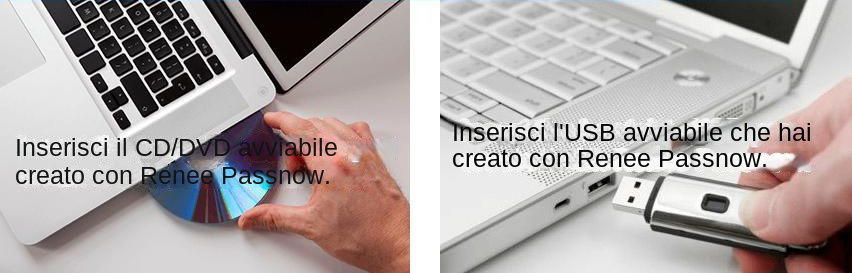
Dopo aver eseguito correttamente l’avvio dal supporto di avvio, verrà caricato Renee PassNow. Selezionare ” PassNow! ” funzione dopo l’avvio dal nuovo disco di reimpostazione della password di Windows creato.
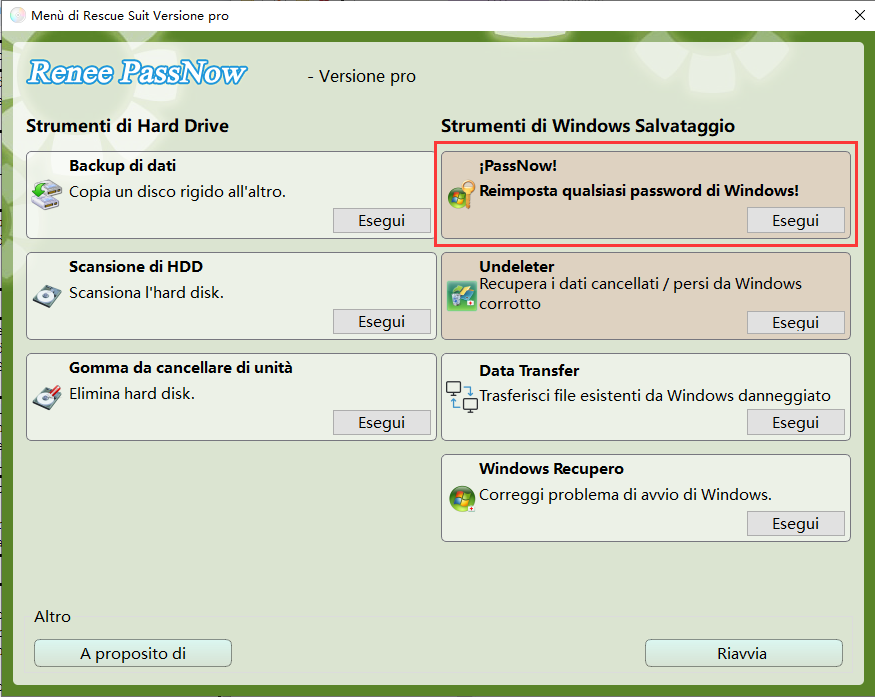
Scegli l’account utente per il quale desideri reimpostare la password. Quindi, fare clic sul pulsante “Cancella Password“. Renee PassNow rimuoverà o reimposterà la password per l’account utente selezionato.

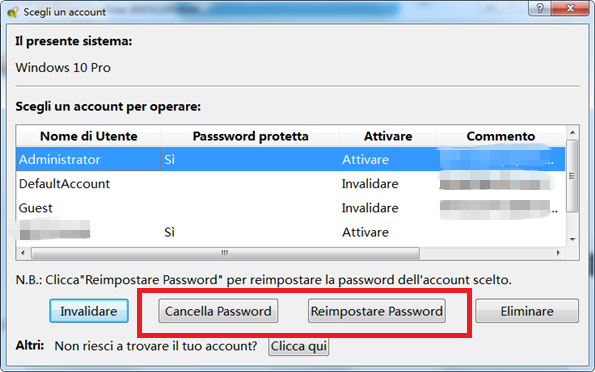
Una volta reimpostata la password, rimuovere il supporto di avvio dal PC e riavviare il computer. Ora sarai in grado di accedere all’account Windows senza password.
- Fornisce un'alternativa affidabile per reimpostare la password di ripristino all'avvio
- Offre un'interfaccia intuitiva e istruzioni passo passo
- Semplifica il processo di riacquisizione dell'accesso a un computer Windows in modo efficiente
Contro:
- Richiede il download e l'installazione di software di terze parti
- È necessario acquistare un codice di licenza.
Un altro metodo per reimpostare la password e riottenere l’accesso a un portatile Dell consiste nell’utilizzare i dischi di installazione di Windows. Questi dischi contengono i file e gli strumenti necessari per riparare e ripristinare il sistema operativo, compresa la possibilità di reimpostare le password degli utenti.
| Versione di Windows | Link per scaricare | Requisiti |
|---|---|---|
| Windows 7 | https://learn.microsoft.com/lifecycle/products/windows-7 | PC con connessione Internet funzionante/un’unità flash USB vuota o un DVD con almeno 8 GB di spazio di archiviazione disponibile/un codice Product Key |
| Windows 8/8.1 | https://www.microsoft.com/software-download/windows8 | Lo stesso di cui sopra |
| Windows 10 | https://www.microsoft.com/software-download/windows10 | Lo stesso di cui sopra |
| finestre11 | https://www.microsoft.com/software-download/windows11 | Lo stesso di cui sopra |
| Nome del portatile DELL | Immettere il metodo del menu di avvio |
|---|---|
| Dell400 | F3/F1 |
| Dimensione Dell | F2 o CANC |
| Dell Inspiron | F2 |
| Dell Latitudine | Fn+F1(durante l’avvio)/F2(all’avvio) |
| Dell Optiplex | CANC/F2 |
| Dell Precisione | F2 |
| Dell XPS | F12/F2 |
| Dell serie G | F12/F2 |
| Dell Alienware | F12/F2 |
| Dell Vostro | F12/F2 |
| Workstation Dell Precision | F12/F2 |
| Dell OptiPlex | F12/F2 |
| Computer portatile Dell | F12 |
| Dell Inspiron 3420 | F12 |
| Dell Inspiron 11 serie 30 | F12 |
| Dell Inspiron 13 serie 70 | F12/F10 |
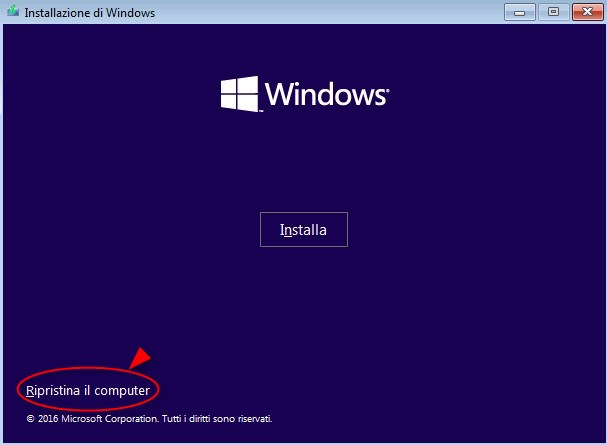

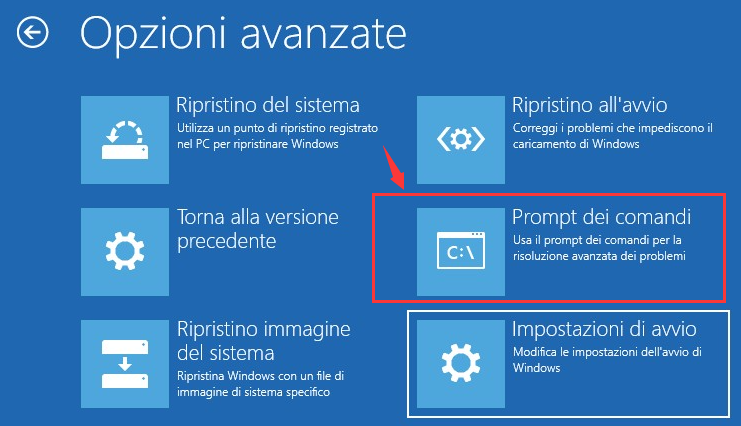
wmic logicaldisk get name
c:
cd Windows\System32
ren Utilman.exe Utilman.exe.bak
copy cmd.exe Utilman.exe
shutdown /r
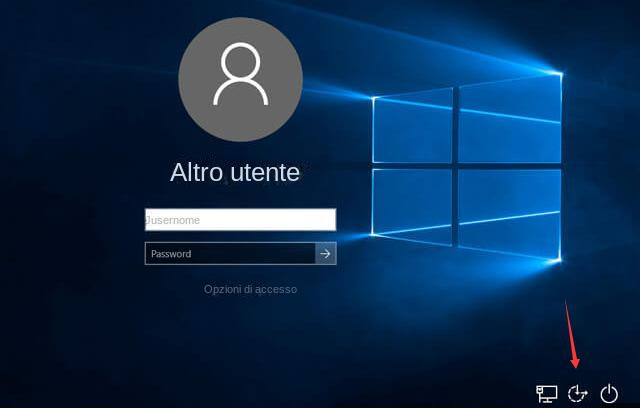
net user
net user Administrator 12345678
È importante notare che questo metodo richiede alcune conoscenze tecniche e che esiste un rischio potenziale di perdita di dati se non viene eseguito correttamente. Si consiglia di creare copie di backup dei file importanti prima di tentare qualsiasi metodo di reimpostazione della password. Inoltre, se non si è in grado di seguire questi passaggi, si può prendere in considerazione la possibilità di richiedere l’assistenza di un servizio professionale di riparazione del computer.
- Possibilità di reimpostare le password degli utenti
- Può riottenere l'accesso a un laptop Dell bloccato
Contro:
- Richiede conoscenze tecniche
- Potenziale rischio di perdita di dati
Il primo passo nei preparativi è eseguire il backup di tutti i file importanti. Il ripristino delle impostazioni di fabbrica del tuo laptop verrà eseguito cancellare tutti i dati e le impostazioni , riportandolo allo stato originale. Pertanto, è fondamentale creare un backup dei tuoi file per evitare di perdere documenti, foto o video importanti.
Per eseguire il backup dei file, puoi utilizzare un file disco rigido esterno , chiavetta USB , O servizi di archiviazione nel cloud . Collega semplicemente il dispositivo di archiviazione al tuo laptop e copia tutti i file che desideri salvare su di esso. Assicurati di ricontrollare che sia stato eseguito correttamente il backup di tutti i file necessari prima di procedere con il ripristino delle impostazioni di fabbrica. Inoltre, puoi anche utilizzare il software professionale di backup dei dati Renee Becca per il backup. Le sue funzioni includono backup del sistema, backup di partizioni e dischi, ecc. E l’operazione è semplice.

Backup veloce Velocità di backup fino a 3.000 MB/min.
Soluzione di backup completa Supporta backup del sistema/backup di partizioni/backup del disco rigido/backup di file/clonazione del disco.
Tecnologia di backup incrementale/differenziale Analizza automaticamente la differenza di dati tra il file di origine e il file di backup per risparmiare spazio su disco.
Supporta la tecnologia di copia shadow del volume VSS Durante il backup dell'intero sistema, puoi comunque navigare sul Web.
Alta applicabilità Supporta vari file e dispositivi di archiviazione.
Backup veloce Velocità di backup fino a 3.000 MB/min.
Soluzione di backup completa Supporta backup del sistema/backup di partizioni/backup del disco rigido/backup di file/clonazione del disco.
Alta applicabilità Supporta vari file e dispositivi di archiviazione.
ScaricaScaricaGià 3199 persone l'hanno scaricato!Il prossimo aspetto cruciale dei preparativi è garantire una fonte di energia stabile. Un ripristino delle impostazioni di fabbrica può essere a processo che richiede tempo , e qualsiasi interruzione dovuta a mancanza di corrente può portare a problemi o ripristino incompleto . Pertanto, si consiglia di collegare il laptop a presa di corrente e assicurati che la batteria sia completamente carica prima di avviare il ripristino delle impostazioni di fabbrica.

Ripristinare le impostazioni di fabbrica del portatile Dell è molto semplice se si dispone della password di Windows. Ecco i passaggi:
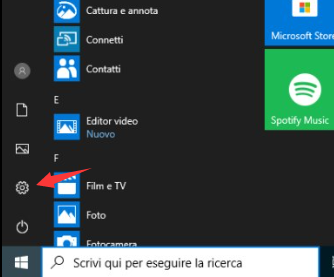
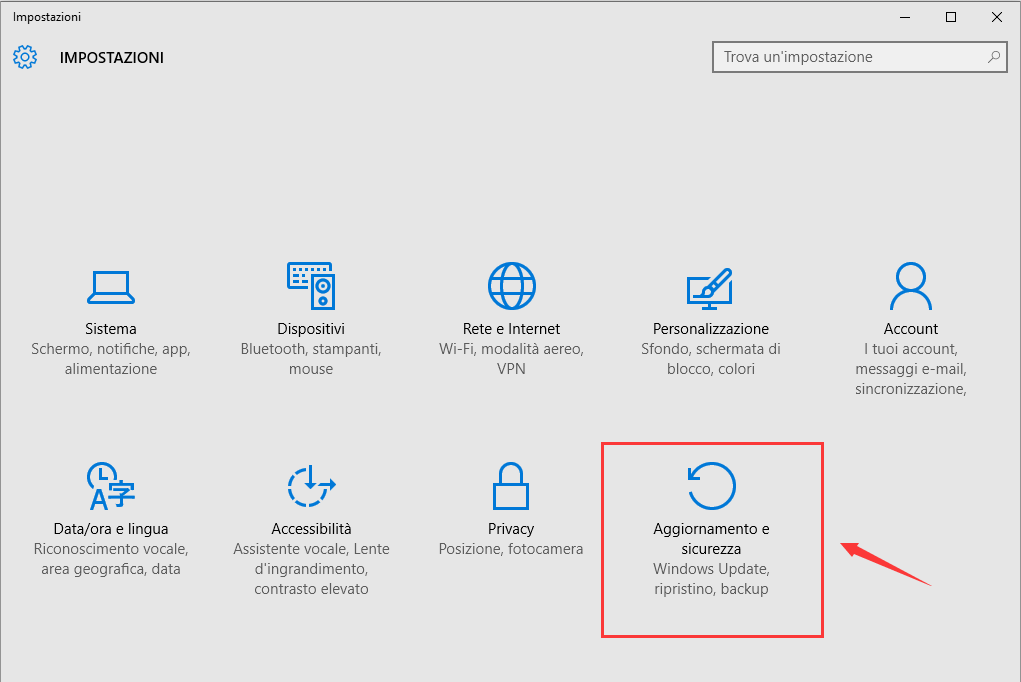
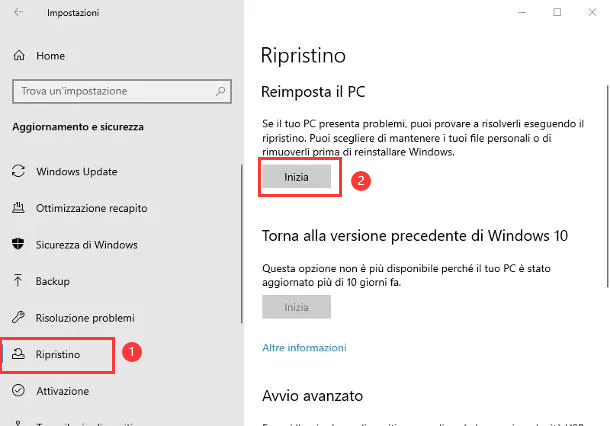
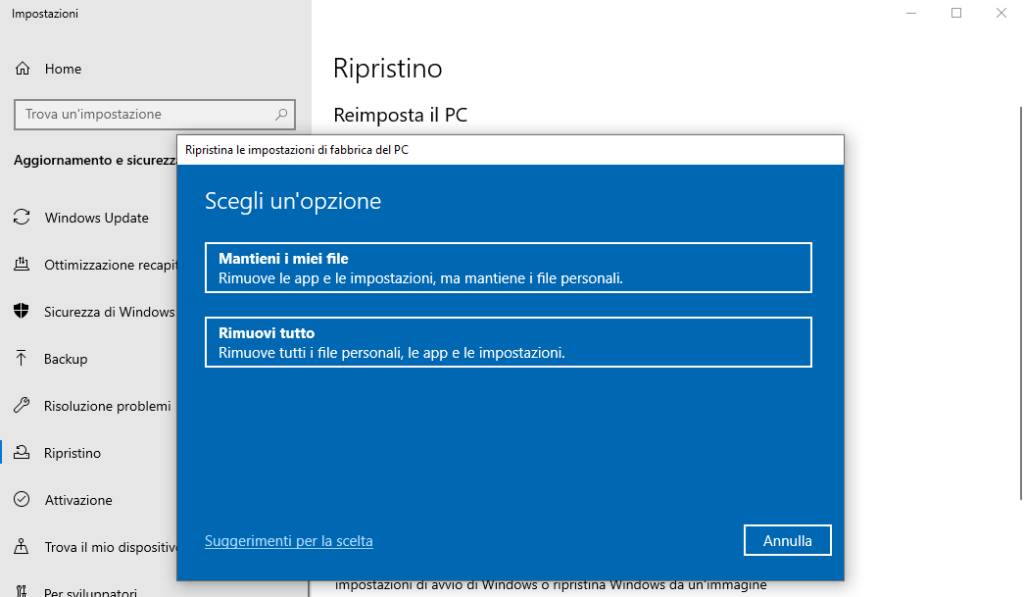
Se è stata creata un’unità di ripristino USB in precedenza, è possibile provare a ripristinare il sistema con l’unità di ripristino USB se si dimentica la password.



Il computer portatile si blocca o non risponde più
Un problema comune che gli utenti potrebbero riscontrare durante il processo di ripristino delle impostazioni di fabbrica è che il laptop si blocca o non risponde. Per risolvere questo problema, si consiglia di eseguire un hard reset tenendo premuto il pulsante di accensione per circa 10 secondi finché il laptop non si spegne completamente. Successivamente è possibile avviare nuovamente il processo di ripristino. Se il problema del blocco persiste, potrebbe essere necessario farlo verificare eventuali problemi hardware , ad esempio RAM difettosa o a disco rigido malfunzionante .
Il computer portatile funziona lentamente o si blocca
Un altro problema comune che gli utenti potrebbero dover affrontare dopo il ripristino delle impostazioni di fabbrica è che il laptop funziona lentamente o in ritardo. In questi casi, l’ottimizzazione delle prestazioni del laptop Dell può aiutare a risolvere il problema. Un modo efficace per farlo è tramite disinstallare programmi o applicazioni non necessari che potrebbe essere in esecuzione in background e consumare risorse di sistema. Si consiglia inoltre di aggiornare tutti i driver del dispositivo e installa gli aggiornamenti più recenti per il sistema operativo per garantire la compatibilità e migliorare le prestazioni.
Conclusione
Articoli correlativi :
Facile e veloce: Ripristino di fabbrica del portatile ASUS Windows 7 senza password
05-02-2024
Lorena : Scoprite come eseguire facilmente un reset di fabbrica sul vostro portatile ASUS con Windows 7, anche se avete...
04-03-2024
Giorgio : Per eseguire un ripristino delle impostazioni di fabbrica su un laptop ASUS con Windows 8 senza utilizzare la...
Guida dettagliata: reimpostazione della password di Windows 11 con Hiren Boot
23-01-2024
Lorena : Hiren Boot è un potente strumento per reimpostare le password di Windows 11, fornendo una panoramica completa delle...


